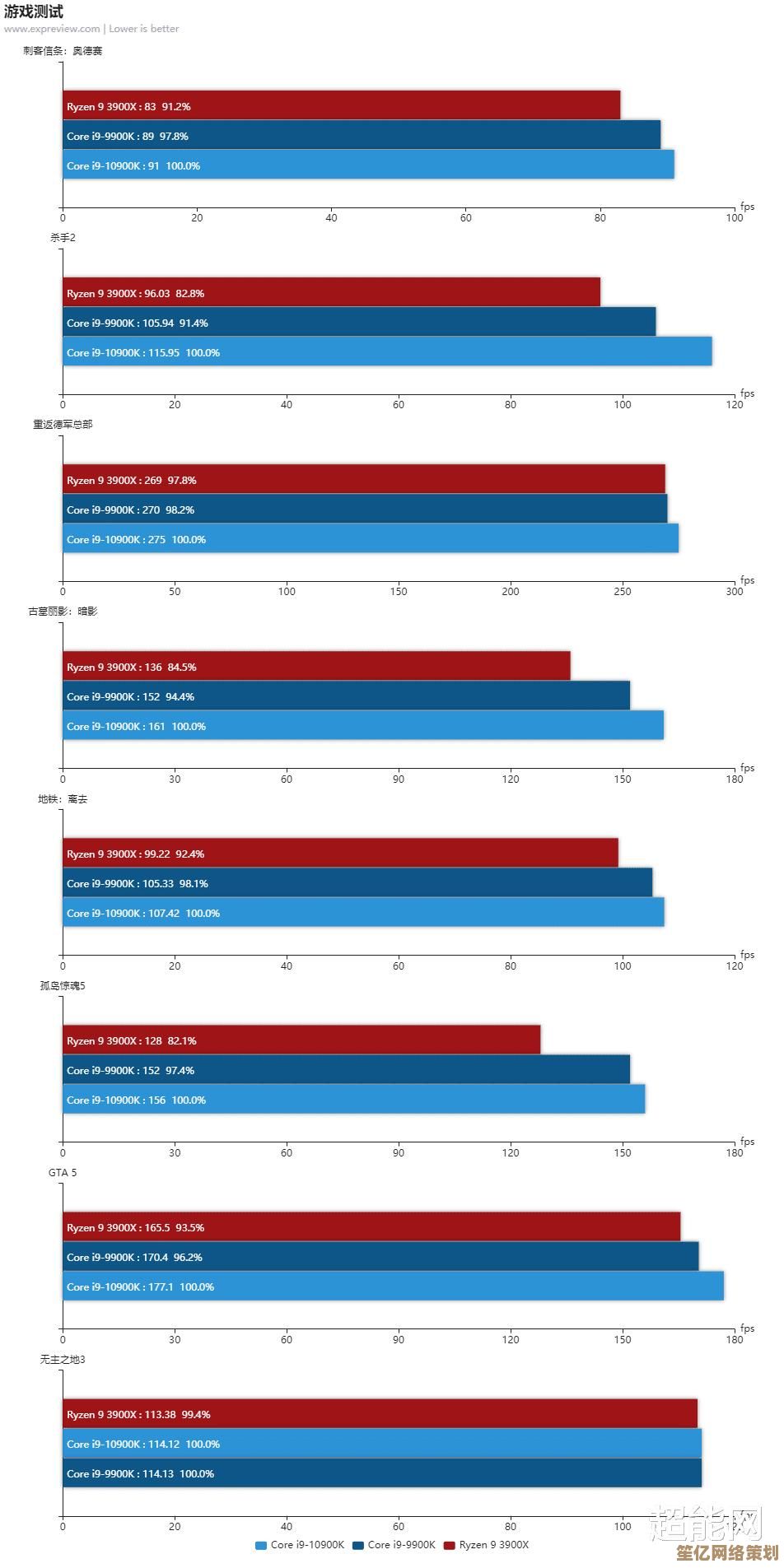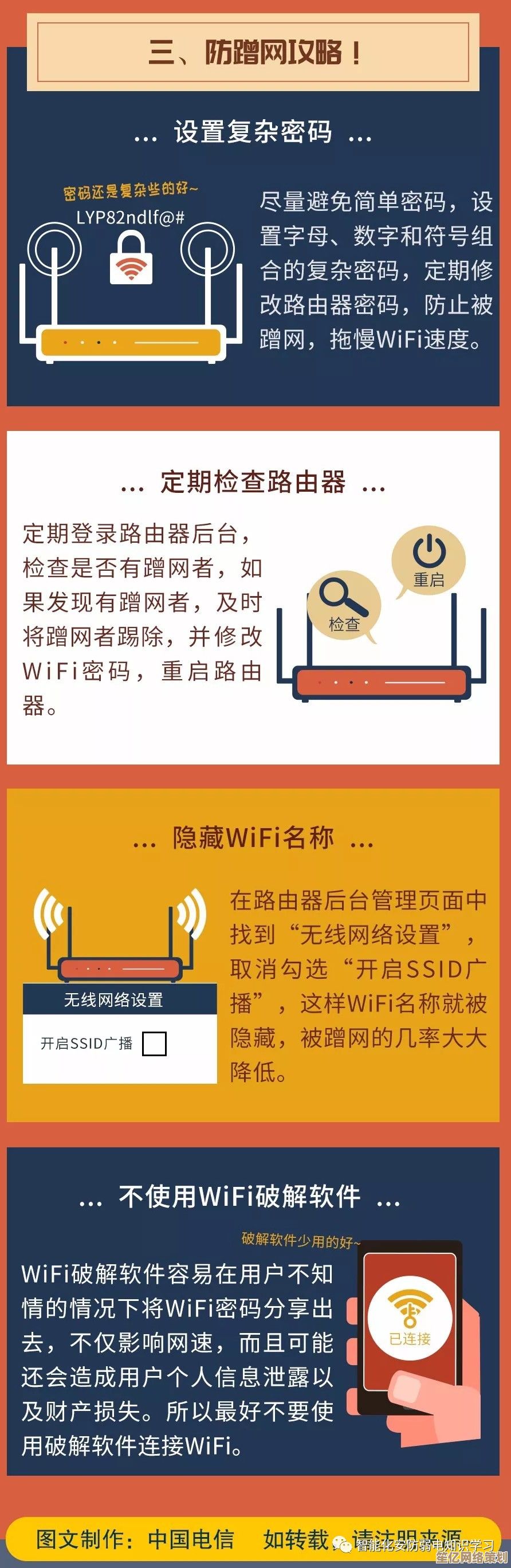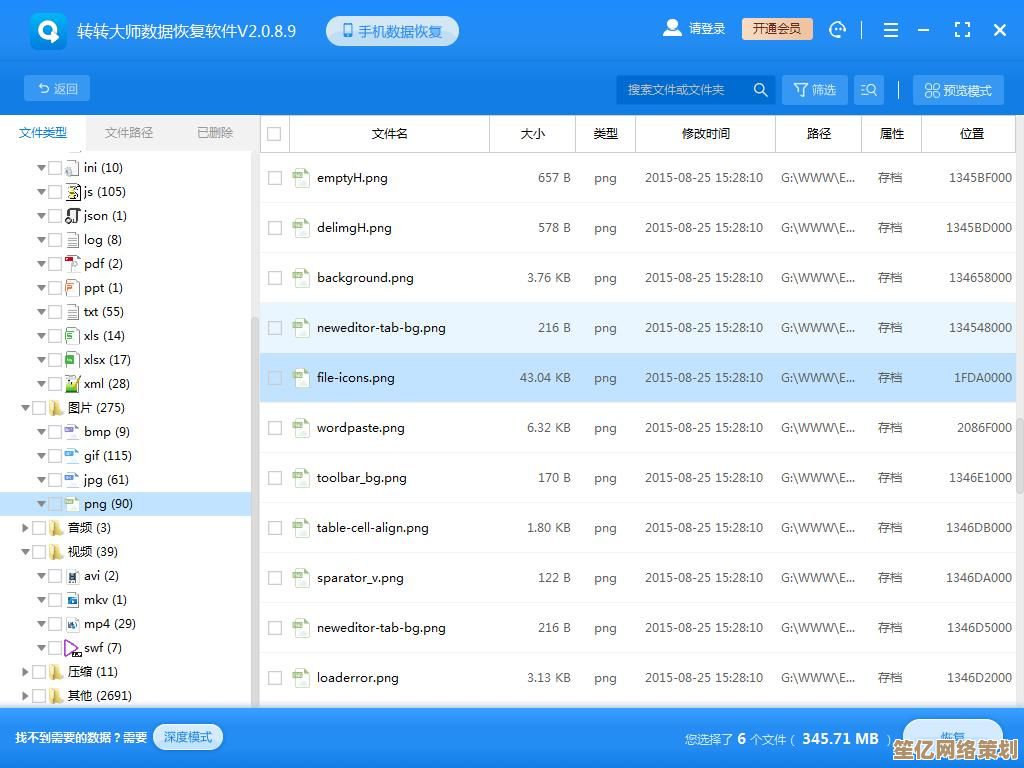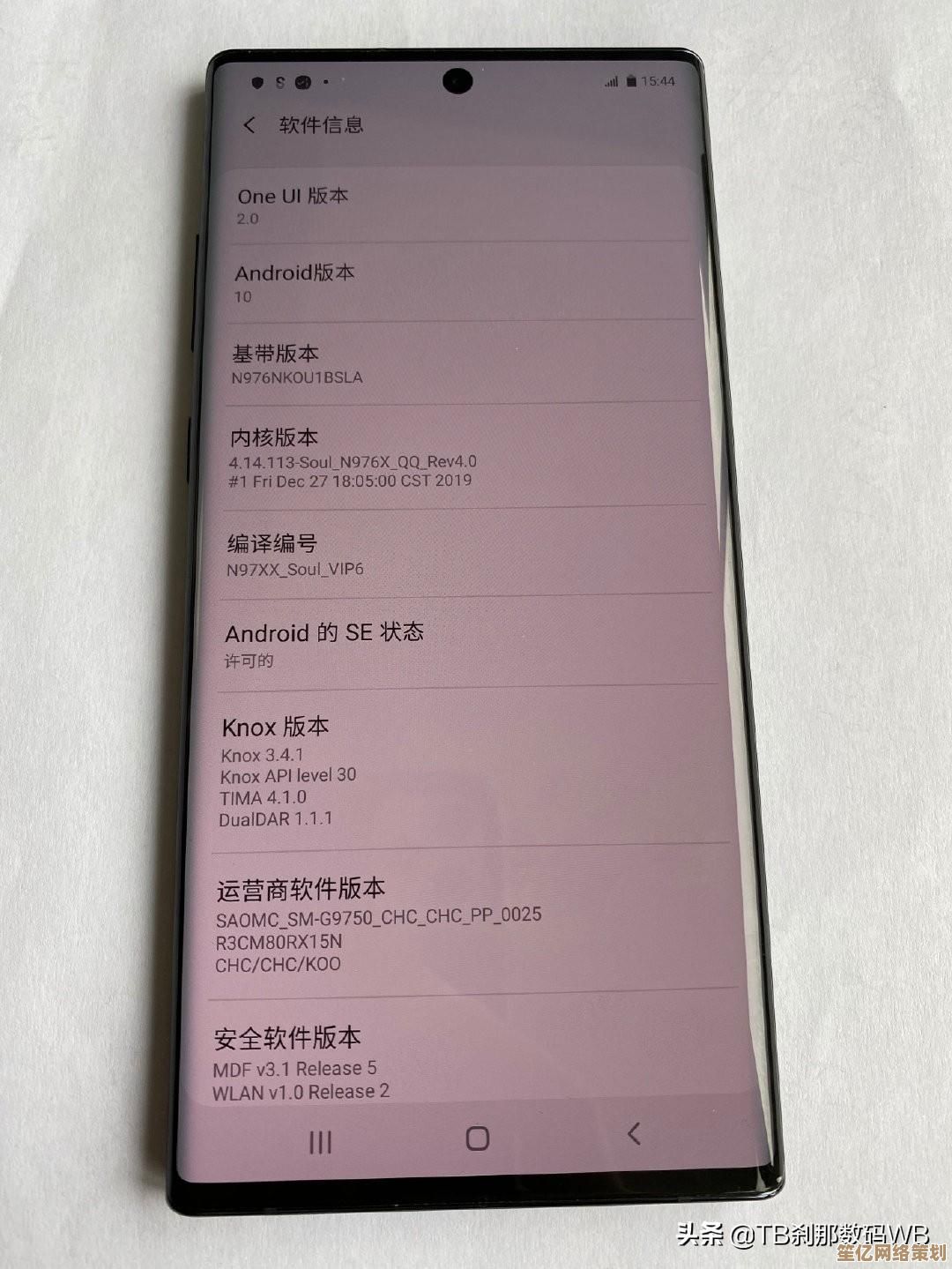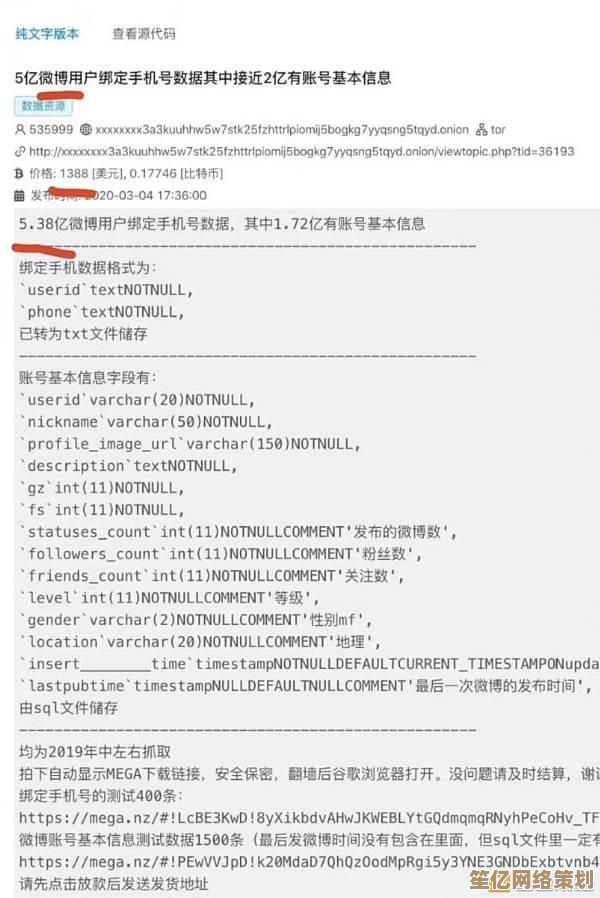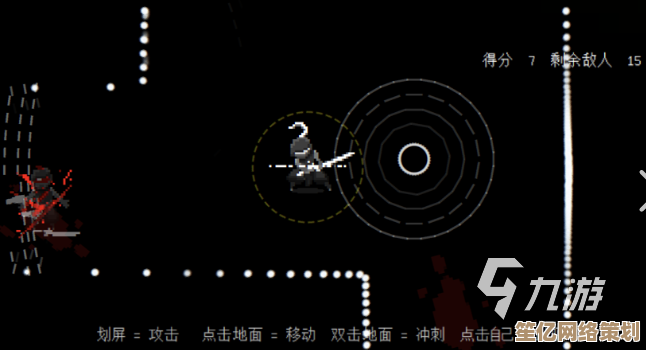跟着小鱼学习笔记本电脑无线上网卡使用方法,快速掌握无线连接
- 问答
- 2025-09-30 02:17:17
- 1
别让信号在空气里迷路
我至今记得第一次给那台老戴尔笔记本装无线网卡时的狼狈,它像个倔强的老物件,死活不肯识别新硬件,我对着满屏的“未检测到适配器”提示,手指在触摸板上焦躁地滑动,咖啡凉透了也没喝一口——那一刻,我深刻理解了什么叫“物理连接了,灵魂却断联”,无线网络本该是自由的翅膀,可当它不听话时,简直比缠成一团的耳机线还让人暴躁。
第一步:别急着起飞,先看看“翅膀”安好没?
- 物理检查不是废话: 新买的USB网卡?先别急着插!真的,我见过朋友把网卡怼进USB口,却忘了撕掉接口处那层薄如蝉翼的保护膜——结果信号微弱得像垂死挣扎的萤火虫,内置网卡?老笔记本尤其要小心,掀开后盖时别用蛮力,我那块脆弱的塑料卡扣就曾“咔嚓”一声,为我贡献了额外的维修费,天线接口(如果有)是否插牢?轻轻晃动一下,确保它没在运输途中“离家出走”。
- 驱动:灵魂注入时刻: 驱动装不上?这坑我踩过太多次,别迷信系统自带的“万能驱动”,尤其对杂牌或老卡,官网!官网!官网!(重要的事说三遍)哪怕页面设计得像上世纪产物,也得去,记得有次给一台古董ThinkPad找驱动,官网列表长得像论文目录,我耐着性子按型号、操作系统版本(32位还是64位?千万别选错!)一个个筛,终于挖到那个被遗忘的驱动包——那一刻的成就感,堪比通关老式RPG的隐藏Boss,安装时,关掉杀毒软件!它们有时比病毒还碍事,我就曾被某安全软件拦截,导致驱动安装“成功”却无法启用,白白浪费半小时。
第二步:连Wi-Fi?别只会点“小地球”
- 基础操作也得带脑子: 点开右下角那个小电脑或扇形图标,列表刷出来——别闭着眼连第一个!公共场合尤其要看清,我就曾在咖啡店手快连上过伪装成“Starbucks_Free”的钓鱼热点,幸好网银没登… 输密码时瞪大眼睛,大小写和特殊字符别错,有次我把“@”输成“2”,死活连不上,差点怀疑网卡坏了。
- “连接受限”别抓狂: 这破提示太常见了,先试试“禁用”再“启用”网卡,像给机器做心肺复苏,有时真能救活,不行?祭出大杀器:
Win + R敲cmd,输入netsh winsock reset回车,再输入netsh int ip reset回车,最后重启,这串“咒语”救过我无数次,原理不明,但有效,路由器也别忘,拔电半分钟再插,让它也喘口气。
第三步:信号飘忽?跟物理世界较较劲
- 位置玄学: 别把笔记本塞进金属文件柜旁边,或者紧贴那堵承重墙!我书桌靠墙,Wi-Fi信号常年一格,后来把路由器从角落挪到稍开阔的矮柜上,笔记本也转个方向避开金属书架,瞬间满血复活——信号传播真是门“风水学”。
- 信道拥堵像早高峰: 用手机装个“Wi-Fi分析仪”类APP(如
WiFi Analyzer),扫一眼周围热点,如果都挤在信道6,像早高峰的地铁,你的网速能不卡?进路由器后台(通常浏览器输168.1.1或168.0.1),把无线信道手动调到相对空闲的,比如1或11,体验立竿见影,我那老出租屋,改信道后看高清视频终于不转圈了。 - 干扰源就在身边: 蓝牙音箱、无线鼠标、甚至微波炉!打游戏关键时刻卡成PPT?试试关掉旁边不用的蓝牙设备,有次视频会议,我桌上那台无线充电器竟成了元凶,挪开它,世界瞬间流畅。
小鱼的私房经验(血泪版):
- USB网卡别贪便宜: 9.9包邮的“神卡”我买过,发热严重得像暖手宝,速度还忽高忽低,后来换了某品牌带外置天线的(贵几十块),稳定性天壤之别,金属外壳笔记本?选带延长线的USB网卡,能把它从“信号坟墓”里拯救出来。
- 公共Wi-Fi求生欲: 机场、酒店免费Wi-Fi,连上后死活弹不出登录页面?试试在浏览器地址栏手动输入一个常用网址(如
http://www.baidu.com),有时能“撞”出认证页,实在不行,开手机热点救急吧,别死磕。 - 驱动备份是后悔药: 驱动装稳了,用
DriverBackup!这类小工具备份一下,下次重装系统后直接恢复,省去翻官网的麻烦,这习惯让我重装后总能快速“复活”网络。
无线网络像空气,顺畅时你感觉不到它,一旦消失或堵塞,窒息感立刻涌来,折腾网卡的过程,就是与这些无形信号较劲、妥协、最终找到和谐共处方式的过程,我的老戴尔如今依旧服役,那块USB网卡的天线歪歪扭扭地立着,像根倔强的接收器——它提醒我,所谓“无线自由”,背后总藏着一点耐心、一点观察,还有那么一点与物理世界周旋的狡黠智慧。

本文由盘雅霜于2025-09-30发表在笙亿网络策划,如有疑问,请联系我们。
本文链接:http://waw.haoid.cn/wenda/14359.html